photoshop中文教程
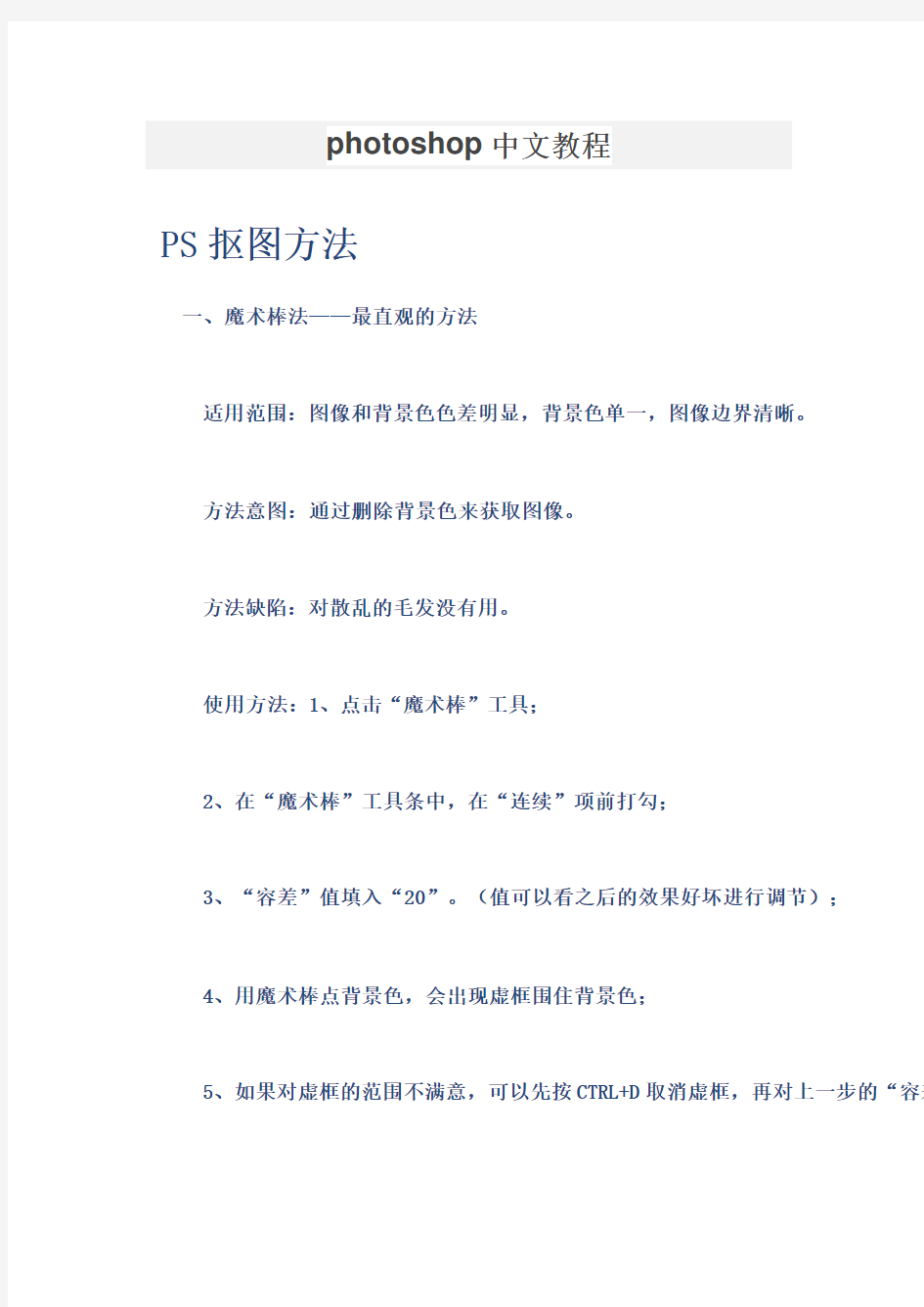

photoshop中文教程
PS抠图方法
一、魔术棒法——最直观的方法
适用范围:图像和背景色色差明显,背景色单一,图像边界清晰。
方法意图:通过删除背景色来获取图像。
方法缺陷:对散乱的毛发没有用。
使用方法:1、点击“魔术棒”工具;
2、在“魔术棒”工具条中,在“连续”项前打勾;
3、“容差”值填入“20”。(值可以看之后的效果好坏进行调节);
4、用魔术棒点背景色,会出现虚框围住背景色;
5、如果对虚框的范围不满意,可以先按CTRL+D取消虚框,再对上一步的“容差
6、如果对虚框范围满意,按键盘上的DELE键,删除背景色,就得到了单一的图
二、色彩范围法——快速
适用范围:图像和背景色色差明显,背景色单一,图像中无背景色。
方法意图:通过背景色来抠图。
方法缺陷:对图像中带有背景色的不适用。
使用方法:1、颜色吸管拾取背景色;
2、点击菜单中“选择”功能里的“色彩范围”功能;
3、在“反相”项前打勾,确定后就选中图像了。
三、磁性索套法——方便、精确、快速和我常用的方法
适用范围:图像边界清晰。
方法意图:磁性索套会自动识别图像边界,并自动黏附在图像边界上。
方法缺陷:边界模糊处需仔细放置边界点。
使用方法:1、右击“索套”工具,选中“磁性索套”工具;
2、用“磁性索套”工具,沿着图像边界放置边界点,两点之间会自动产生一条线
3、边界模糊处需仔细放置边界点。
4、索套闭合后,抠图就完成了。
四、(索套)羽化法——粗加工
适用范围:粗略的抠图。
方法意图:粗略抠图,不求精确。
方法缺陷:图像边界不精确。
使用方法:1、点击“索套”工具;
2、用索套粗略地围住图像,边框各处要与图像边界有差不多的距离;这点能保证提高抠图的精确性;
3、右击鼠标,选择“羽化”功能;
4、调节羽化值,一般填入“20”,确定后就粗略选中图像了。羽化值的大小,要的间距大小调节。
五、(索套)钢笔工具法——最精确最花工夫的方法
适用范围:图像边界复杂,不连续,加工精度度高。
方法意图:完全*手工逐一放置边界点来抠图。
方法缺陷:慢。抠一个图连手脚指都抠的话,要15分钟左右。
使用方法:
钢笔工具法步骤如下:
1、索套建立粗略路径
(1)用“索套”工具粗略圈出图形的外框;
(2) 右键选择“建立工作路径”,容差一般填入“2”。
2、钢笔工具细调路径
(1)选择“钢笔”工具,并在钢笔工具栏中选择第二项“路径”的图标;
(2)按住CTRL键不放,用鼠标点住各个节点(控制点),拖动改变位置;
(3)每个节点都有两个弧度调节点,调节两节点之间弧度,使线条尽可能的贴近关键步骤;
(4)增加节点:如果节点不够,可以放开CTRL按键,用鼠标在路径上增加。删除可以放开CTRL按键,用鼠标移到节点上,鼠标旁边出现“—”号时,点该节点即可删
3、右键“建立选区”,羽化一般填入“0”,,
按 CTRL+C 复制该选区;
新建一个图层或文件;
在新图层中,按 CTRL+V 粘贴该选区,这样就OK了!
取消选区快捷键:CTRL+D
注意:此工具对散乱的头发没有用。
六、蒙板抠图法——直观且快速
使用方法:1、打开照片和背景图
2、点击移动工具把照片拖动背景图
3、添加蒙版
4、前景色设为黑色,选择画笔45
5、这样就可以在背景上擦,擦到满意为止。如果万一擦错了地方,只要将前景色来。
初学者PS抠图法集锦专业版
一、橡皮擦抠图
方法、特点和适用范围:橡皮擦抠图就是用橡皮擦工具擦掉不用的部分,留下有用的抠图的方法,简单好用,但处理效果不好,可用于外形线条简单的图形抠图。但主要
的效果进行进一步处理。
操作步骤:
1、打开图片;
2、双击该图层,将背景层改为普通层
3、选取橡皮擦工具,可选画笔主直径大点,先粗略地擦掉大部分不用的部分
4、再选画笔主直径小点,把图片放大,进行精细处理
二、魔术棒抠图
方法、特点和适用范围:魔术棒抠图就是用魔术棒工具点选不用的部分,或者点选要删除,留下有用的部分。这种方法属于颜色抠图的范畴,使用简便,但不宜达到预期片要用部分和不用部分色差较大时抠图或用于其它抠图方法的辅助方法。
操作步骤:
1、打开图片;
2、双击该图层,将背景层改为普通层;
3、选取魔术棒工具,在其属性栏取适当的容差值(色差小时须选较小值,一般取值为大,可选了较大值80;
4、点选背景;
5、编辑/清除
三、路径抠图
方法、特点和适用范围:路径抠图就是用钢笔工具把图片要用部分圈起来,然后将路再从图层中删除不用部分。这种方法也属外形抠图的方法,可用于外形比较复杂,色
再辅之以橡皮檫工具,可取得好的效果。
操作步骤:
1、打开图片;
2、双击该图层,将背景层改为普通层;
3、选取钢笔工具,在其属性栏选取参数;
4、把图片中要用部分圈起来;
5、终点接起点,形成闭合区;
6、在路径面板下面点选将路径作为选区载入按钮;
7、选择/反选.
四、蒙版抠图
方法、特点和适用范围:蒙版抠图是综合性抠图方法,即利用了图中对象的外形也利魔术棒工具点选对象,再用添加图形蒙版把对象选出来。其关键环节是用白、黑两色域,从而把对象外形完整精细地选出来。
操作步骤:
1、打开图片;
2、双击该图层,将背景层改为普通层;
3、选取魔术棒工具,容差选大点(50—80),按住Shift键,通过多次点选,把对象
4、按下添加蒙版工具按钮;
5、在导航器面板中将显示比例调大,突出要修改部分;
6、选背景色为黑色,前景色为白色;
7、选取画笔工具,直径在10左右,对要修改部分添加蒙版区域;
8、把画笔直径调小点(5—7),转换前景和背景色,使前景色为黑色,把所添加的多
9、如果不够理想,则重复7、8两步,以达到满意效果。
五、通道抠图
方法、特点和适用范围:通道抠图属于颜色抠图方法,利用了对象的颜色在红、黄、的特点,从而在对比度大的通道中对对象进行处理。先选取对比度大的通道,再复制一步增大对比度,再用魔术棒工具把对象选出来。可适用于色差不大,而外形又很复发、树枝、烟花等等。
操作步骤:
1、打开图片;
2、双击该图层,将背景层改为普通层;
3、打开通道面板,分别点选红、黄、蓝三个单色面板,找出对象最清晰的通道,该图
4、将蓝通道拖至通道面板下面的创建新通道按钮上,复制出蓝副本通道;
5、图像/调整/色阶,调整“输入色阶”,增强对象对比度;
6、图像/调整/反相;
7、选用套索工具,把烟花等图案圈出来;
8、选择/反选,编辑/填充/填充前景色(白色),选择/取消选择;
9、图像/调整/反相;
10、按住“Ctrl”键点蓝副本通道,载入烟花等的选区,功换到图层面板,烟花等被
11、选择/反选,编辑/清除;选择/取消选择
当然比较专业的技巧还有很多诸如抽出前景色设置为白色后利用橡皮插去多余颜
度、感光度等抽取毛发、头发等……还有好多好多……………………可是这些方法描省略一些篇幅了。
【PS教程】偷天换地 PS抠图技巧谈
在许多的旅游景点有风景照快速合成纪念,即把人像叠加到固定的风景图片上,但制Photoshop暗房很容易让我们制作各种合成照片,而且得益于Photoshop强大的功能的地步,让你足不出户即可“周游世界”。
制作这种类型合成照成功的前提是完美的抠图,要把被合成对像与原背景完美分Photoshop强大的滤镜功能做些光影效果即可实现。
抠图是最关键的一步,抠图的方法又多种多样,套索、魔术棒、蒙板等都是最常图,特别是人的毛发的抠图的时候,简单的工具就无法达成满意的抠图效果,在这里Photoshop通道来实现快速简单抠图的技巧。
1、在Photoshop中,打开主体原图(图1),
图1
按F7键打开通道面板。一般DC拍出的照片为RGB模式,在R、G、B三通道中找出一个对比的,这样的通道容易实现主体与背景的分离,在本图中选择蓝色通道(图2)。
图2
2、复制蓝色通道(拖拽蓝色通道到下方的复制通道按钮上),生成新通道“蓝副本”(图
3、选择“图像→调整→反相(Ctrl+I)”(图3),结果见(图4)。
图3
图4
4、对新通道“蓝副本”进行色阶调整,选择“图像→调整→色阶对话框(Ctrl+L)”(图移动,目的是进一步加大对比。
图5
5、再次调用色阶调整,用白色吸管点击脸部的灰色,达到可以把脸部尽可能为白色,背影6)。
图6
如果仅使用此方法不足以达成效果,可以再使用橡皮擦、套索等工具进行处理,最终达成(
图7
6、按住Ctrl,点击通道“蓝副本”,即可选中白色部分载入选区(图8),
图8
为了使抠下来的图在贴到其他背景上边缘过渡的更自然,一般在拷贝前进行一下“羽化”((根据图片尺寸大小选择合适数值)。
图9
7、点选RGB通道(Ctrl+~)回到彩色模式,拷贝圈选主体部分,然后打开一张背景图,粘尺寸,移动主体到合适位置即可(图10)。
图10
8、但由于是两张不同光照下拍摄的照片,细看光线方向时破绽就会出现,所以要在简单合行光照的处理(图11),
图11
选择“滤镜/渲染/光照效果”,调整光照的方向及光照范围大小(图12)即可,调整光线后
图12
9、至此抠图合成过程已全部完成,建议尝试把抠出的主体图粘贴到不同的背景层上去以求最仙子”,
Photoshop基础考试试题 ---附答案
1 对于一个已具有图层蒙版的图层而言,如果再次单击添加蒙版按钮,则下列哪一项能够正确描述操作结果。 A. 无任何结果 B. 将为当前图层增加一个图层剪贴路径蒙版 C. 为当前图层增加一个与第一个蒙版相同的蒙版,从而使当前图层具有两个蒙版 D. 删除当前图层 1 对于一个已具有图层蒙版的图层而言,如果再次单击添加蒙版按钮,则下列哪一项能够正确描述操作结果。 A. 无任何结果 B. 将为当前图层增加一个图层剪贴路径蒙版 C. 为当前图层增加一个与第一个蒙版相同的蒙版,从而使当前图层具有两个蒙版 D. 删除当前图层蒙版 2 一幅CMYK模式的图像,在以下哪种状态下时不可以使用分离通道(Split Channels)命令 A. 图像中有专色通道 B. 图像中有Alpha通道 C. 图像中有多个图层 D. 图像只有一个背景层 3 要使某图层与其下面的图层合并可按什么快捷键? A. Ctrl+K B. Ctrl+D C. Ctrl+E D. Ctrl+J 4 在运行Photoshop 时,Photoshop默认的将在哪里建立默认的暂存磁盘? A. 没有暂存磁盘的建立 B. 暂存磁盘可在任何盘中建立 C. 暂存磁盘在系统的启动盘中建立 D. 暂存磁盘将在磁盘空间最大的盘中建立 5 Photoshop的当前状态为全屏显示,而且未显示工具箱及任何调板,在此情况下,按什么键,能够使其恢复为显示工具箱、调板及标题条的正常工作显示状态。 A. 先按F键,再按Tab键 B. 先按Tab键,再按F键,但顺序绝对不可以颠倒 C. 先按两次F键,再按两次Tab键 D. 先按Ctrl+Shift+F键,再按Tab键 6 在Photoshop中,切换屏幕模式的快捷键是 A. Tab B. F C. Shift+f
photoshop基础教程(新手入门)(免费)
Photosop的基础知识 一、Photosop是ADOBE公司推出的图形图像处理软件,功能强大,广泛应用于印刷、广告设计、封面制作、网页图像制作、照片编辑等领域。利用Photosop可以对图像进行各种平面处理。绘制简单的几何图形、给黑白图像上色、进行图像格式和颜色模式的转换。 二、Photosop7.0的启动与退出 1、启动Photoshop的方法: 单击开始/程序/Photoshop7.0即可启动.或者打开一个Photoshop文件也能够启动Photoshop. 2、退出Photoshop的方法: 单击关闭按钮或按下CTRL+Q组合键或ALT+F4组合键,都可以退出Photoshop。 三、Photoshop的窗口组成(标题栏、菜单栏、工具栏、工具箱、图像图口、控制面板、状态栏、Photoshop 桌面) 1、标题栏:位于窗口最顶端。 2、菜单栏:其中包括9个菜单。位于标题栏下方。 3、工具栏:位于菜单栏下方。可以随着工具的改变而改变。 4、工具箱:位于工具栏的左下方。 5、图像窗口:位于工具栏的正下方。用来显示图像的区域,用于编辑和修改图像。 6、控制面版:窗口右侧的小窗口称为控制面版。用于改变图象的属性。 7、状态栏:位于窗口底部,提供一些当前操作的帮助信息。 8、Photoshop桌面:Photoshop窗口的灰色区域为桌面。其中包括显示工具箱、控制面板和图像窗口。 四、图像窗口:图像窗口由(标题栏、图像显示区、控制窗口图标) 1、标题栏:显示图像文件名、文件格式、显示比例大小、层名称以及颜色模式。 2、图像显示区:用于编辑图像和显示图像。 3、控制窗口图标:双击此图标可以关闭图像窗口。单击此图标,可以打开一个菜单,选择其中的命令即可。 五、工具箱和工具栏
ps5实例操作教程
第一课:照片虚化处理 为了提高大家的学习兴趣,我们先不去学那些枯燥乏味的概念和理论,我们来做一个有用的工作——照片的虚化处理。请看原图与经过处理的图。这样处理的目的是把四周杂乱的东西去掉,更加突出人物面部。虚化后,使得画面消去了四方的棱角,与周围更加和谐,看上去更舒服一些,更富有情调。在很多地方都用得上,所以非常值得一学。其实也并不难学。 " q! m1 Z6 q; n- D& m. V
这是最常见的一种方法。现在我们来制作,一边制作,一边学习新知识。 7 c1 Q4 K0 ?! e 1、打开PS。在菜单“文件”下的“打开”,找到自己电脑硬盘上的原图后打开。 2、在工具栏上,按下第一排左边的虚线矩形按钮不放,(工具右下角有小三角的,表明这里面还有同类的工具), 会出来四种选框工具。点“椭圆选框工具”,然后到照片上画个椭圆。在照片上出现一个虚线画成的椭圆。这时,画得不准确没有关系,一会儿就来调整。这个虚线框就是选区,这是一个非常重要的概念。一定要记住它。今后几乎每一堂课都要提到“选区”的。选区就是我们要进行处理的范围。
3、到菜单“选择”下的“变换选区”点一下,在选区的四周出现了大方框(调整框),它有一个中心点与八个方点(调整点)。 4、现在可以拉动右边的小方点,会把椭圆拉宽;再拉下面的小方点,可以把椭圆拉长一点;拉四角的小方点,可以放大缩小框子;在框外移动鼠标,可以旋转调整框;点框内空白处,可以移动整个调整框。这样,不断地调整,直到满意为止。不过,不要拉到离照片边缘太近的地方,需要留出一点余地。按一下
回车,调整框就消失了。 5、现在选区的位置已经定好了。我们来制作边界的虚化效果。到菜单“选择”点“羽化”。 在羽化半径中填写20。这个20是指我们需要虚化的边缘的宽度,就是从清晰到不清晰直到消失的一个过渡的宽度值,这是一个估计值,这个估计值与原图的尺寸有关。如果不合适,可以回过头来改成30或者是任何数,主要是观察效果好不好再说。可是,现在是看不出来任何效果的。只好继续往下做,做好了再说了。
photoshop 理论基础试题
photoshop 理论基础试题与答案 一选择题(每空1分,共50分) 1 在PHOTOSHOP中显示或隐藏网格的快捷组合键是:___CTRL+’__,显示或隐藏标尺的快捷组合键是____CTRL+R____. 2 组成位图图像的基本单元是___像素___,而组成矢量图形的基本单元是___锚点与路径___. 3 在PHOTOSHOP中,创建新图像文件的快捷组合键是___CTRL+N___,打开已有文件的快捷组合键是___CTRL+O____-,打印图像文件的快捷组合键是___CTRL+P___. 4 在PHOTOSHOP中,创建新文件时,图像文件的色彩模式一般设置成___RGB___模式,分辨率一般是____72____像素/英寸,宽度与高度的单位一般是____像素____(请填写”像素””厘米”或”毫米”等单位). 5 在PHOTOSHOP中,菜单命令<文件>/<恢复>的含义是___将图像文件还原到最后一次保存时的状态___ 6 在PHOTOSHOP中,当设计师需要将当前图像文件的画布旋转12度时,可执行菜单命令<图像>/<旋转画布>/___任意角度____. 7 在PHOTOSHOP中,取消当前选择区的快捷组合键是___CTRL+D___,对当前选择区进行羽化操作的快捷组合键是___CTRL+ALT+D____. 8 在PHOTOSHOP中,如果希望准确地移动选区,可通过方向键,但每次移动一次方向键,选择区只能移动____1____像素.如果希望每按一次方向键选择区移动10像素,那么在移动选择区进需按住___SHIFT___键. 9 在PHOTOSHOP中,如果想使用<矩形选择工具>/<椭圆选择工具>画出一个正方形或正圆,那么需要按住____SHIFT____键. 10 在<色板>面板中,如果希望删除某种颜色,可按住___SHIFT___键同时在该颜色块上方单击鼠标左键. 11 在PHOTOSHOP中执行菜单命令<编辑>/<填充>后,可对当前选择区或图像画布进行前景色,___背景色___,自定义颜色,___图案___等内容的填充. 12 在PHOTOSHOP中,使用<渐变>工具可创建丰富多彩的渐变颜色,如线性渐变,径向渐变,__角度渐变__, ___对称渐变____与____菱形渐变___. 13 在PHOTOSHOP中,菜单<编辑>/<自由变换>的快捷组合键是____CTRL+T___,菜单<编辑>/<填充>的快捷组合键是___SHFIT+F5____,<编辑>/<粘贴入>的快捷组合键是____CRTL+SHIFT+V____. 14 路径最基本的单元是路径段与___节点____,在编辑路径的形状时,一般是使用___转换节点___工具. 15 在PHOTOSHOP中绘制多边形矢量对象时,多边形的边数应该是____3___至____100____之间的整数. 16 在PHOTOSHOP中,文本对像的类型主要有单行文本与___段落___,在对单行文本进行属性设置时,一般在____字符____面板中进行.
photoshop课后练习试题和答案
第一章:Photoshop应用基础 一、选择题 1、色彩三要素(A B C )。 A.色相 B.饱和度 C.亮度 D.强度 2.数字图像可分为(A)和(B)两种类型。 A.位图 B.矢量图 C.黑白 D.彩色 3.在RGB色彩模式中,RGB(0,255,0,)表示(B)。 A.红色 B.绿色 C.蓝色 D.橙色 4.photoshop CS3是( B )公司最新推出的位图图像处理软件。 A. Microsoft B. Adobe C. DPI D. Bit 5.在Photoshop中,通常以( C )为单位来衡量图像的清晰度。 A. Pixel B. PPI C. DPI D. BIT 6.( A )是Photoshop默认的图像存储格式。可以包含层、通道和颜色模式,还可以保存具有调节层、文本层的图像。 A.PSD B. EPS C. JPEG D.PDF 7.位图图像是由许多点组成,这些点称为像素。图像的大小取决于像素的(B)。 A.大小 B. 多少 C. 形状 D. 颜色 8.( B )文件格式适用于在应用程序之间和计算机平台
之间的交换文件,它的出现使得图像数据交换变得简单。 A.JPEG B. PNG C. PSD D. TIFF 二、填空题 1.Photoshop常用的四种色彩模式是RGB模式、CMYK模式、HSB模式和Lab模式。 2.矢量图又称向量图。矢量图经放大和旋转后图不变,但其色彩不变。 3.位图又称点阵图。位图经放大和旋转后图像会产生失真,但其色彩改变。 4.在数字图像中,分辨率的大小直接影响图像的品质。分辨率越高,图像越清晰,所产生的文件也就越大,在工作过程中所需系统资源也就越多。 5.索引模式比较适用于网页中的图像;CMYK模式适用于打印;RGB颜色模式适用于在全屏上观看。 三、简答题 1.验证色彩三要素间的关系。 答:(1)、任何色调在高饱和度时都具有特定的亮度,假如亮度变了饱和度就会减低。(2)、高饱和度的色调加白或加黑,降低了该色相的饱和度,同时也提高或降低 了该色调的亮度。(3)、高饱和度的色调与之不同亮度的灰色相加,降低了该色彩的饱和度,同时使亮度向该灰色的
ps调色教程
ps调色教程:非常艺术效果 一、打开素材图片,按Ctrl+J键连续复制两层,得到图层1和图层1副本 二、反相操作,发愤混合模式为“颜色”。 三、降低图层的不透明度为60%。 四、通道混合器1:选择红通道,各颜色数据设置为:-50/200/-50/0/0,图层混合模式为变亮。 五、选取颜色1:红色:0/0/0/-85,红色:-80/100/50/0,中性色:-16/-9/-10/0。(选择相对) 六、亮度/对比度1:亮度50,对比度8,蒙板填充黑色,选择白色画笔涂抹人物。 七、亮度/对比度2:亮度2,对比度21,操作完成 朦胧柔和的照片效果 PS图片调色教程 1.打开图片,执行“选择-色彩范围”,用吸管对人物脸部较亮的地方点一下(注意容差),就出来一个选区范围。 2.点击图层面板下的创建调整图层按钮,选择“色阶”,把色阶里的灰色滑块向左移,增加这度;这样就添加了一个色阶调整图层。为什么要用调整图层不直接用命令这个不用笔者说大家应该都知道了,就是为了方便以后在蒙板上进行修改。
3.按住Ctrl键点击色阶的图层蒙板,载入原来的选区,并进行适当羽化,再添加一个“色阶”调整图层,再把灰色滑块向左移,增加亮度。有人又要问了,为什么不一步把亮度增到最大还要用两步?仔细看,可以发现笔者这步加了羽化,羽化的作用是使其更溶合,这步就是为了使亮度过渡得更好,这样就必免了亮部过度亮后,与暗部不能更好的溶合。 图片清晰处理 1、打开原图按Ctrl + J复制一层,把图层混合模式改为“正片叠底”,确定后加上图层蒙版用黑色画笔把人物部分擦出来效果如图1 2、创建亮度/对比度调整图层,参数设亮度+4 对比度+26 3、新建一个图层按Ctrl + Alt + Shift + E盖印图层,把图层混合模式改为“柔光”,加上图层蒙版填充黑色,然后用白色画笔在人物脸上高光部位在涂一下, 4、新建一个图层用套索工具把最上面的高光部分勾出来,然后用画笔吸取附近的色彩涂抹, 5、新建一个图层按Ctrl + Alt + Shift + E盖印图层,给人物适当的磨一下皮, 6、按Ctrl + J把磨好皮的图层复制一层,把图层混合模式改为“正片叠底”,图层不透明度改为:30%。再加上图层蒙版把人物部分擦出来 7、创建色阶调整图层参数设置0 1.00 234 8、新建一个图层按Ctrl + Alt + Shift + E盖印图层,适当的锐化一下,然后再用加深/减淡工具整体调整下,完成最终效果。 1、打开原图,创建曲线调整图层,对红色通道调整一下,曲线调整如图1,确定后用黑色画
ps新手入门实例大全详细教程
ps新手入门实例大全详细教程(二) 来源:网络作者:admin 发布时间:2011-06-29 点击:1262 目录 4.照片边框处理 5.简单照片合成 6.快速蒙版教程 7.认识色阶——————————————————————————————————————(4):照片边框处理 今天我们来学习制作一个简单的照片边框,通过制作过程,来熟悉PS的一些工具与制作手法。 1、打开PS,打开一张照片。现在我们要为这张照片做一个背景图,并改变一下照片的边框。 2、为背景层改名。在图层面板,现在有一个图层名为“背景”。这个背景层的右边有一个小锁。凡是第一次打开一个图片总是有这样一个上了锁的背景层。现在我们要改变它的名称。双击背景层,弹出一个对话框。在名称中写上“照片”后按“好”字。 3、创建新的图层。按一下图层面板最下面的“创建新的图层”按钮,在背景层的上面出现了一个新图层,名称为“图层1”。新图层是不会上锁的,改名就比较容易。我们可以双击这三个字,改名称为“新背景”。
4、凡是新建的图层,都是全透明的。我们可以看到在“新背景”这三个字左边有个小图,全是格子,这表示它是透明的。 我们还可以把“照片”层前的小眼睛关闭,这时,工作区中只有透明的格子样子了。现在我们要把“新背景”层填上颜色。 填充颜色分为两个步骤: A、第一步:要确定前景色还是背景色。 现在到窗口菜单下点“颜色”,出来一个颜色面板。在颜色两字的下面,有二个方的色块。前面黑色的是前景色,后面白色的是背景色。你需要设置前景色时(多数情况下我们是设置前景色),就点前面那块。现在我们按下前景色按钮。黑色的方块的外面多了一个外框,表示现在是设置前景色。 B、第二步:选择颜色。可以选择颜色的地方有好几个。右边的R右边由黑到红的长条下面,有一个小三角形,可以拉动它来改变颜色。你可以把这三条都拉一下,再看前景色有什么变化。 最右边的数字框也可以直接填入由0到255之间的数字。例如:在R(红)里,填入217;在G (绿)里,填入253;在B里填入249,现在前景色变成了浅绿色。这是RGB三原色组合表示一种颜色的方法。最下面有一个多彩的粗条,在这里可以多选一些颜色。最右边是黑白两色。这个颜色面板是非常方便来选择颜色的。更直观的方法是点“色板”标签。
Photoshop试题及答案完美
1. Photoshop 的当前状态为全屏显示,而且未显示工具箱及任何调板,在此情况下,按什么键,能够使其恢复为显示工具箱、调板及标题条的正常工作显示状态。 A. 先按F键,再按Tab键 B. 先按 Tab 键,再按 F 键,但顺序绝对不可以颠倒 C. 先按两次 F 键,再按两次 Tab 键 D. 先按 Ctrl+Shift+F 键,再按 Tab 键 答案: A 2. 下列哪个是 Photoshop 图象最基本的组成单元: A. 节点 B. 色彩空间 C. 像素 D. 路径 答案: C 3. 图象分辨率的单位是: A. dpi B. ppi C. lpi D. pixel 答案: B 4. 在 Photoshop 中允许一个图像的显示的最大比例范围是多少: E. 100.00% F. 200.00% G. 600.00% H. 1600.00% 答案: D 5. 在 Photoshop 中当我们使用画笔工具时,按什么键可以对画笔的图标进行切换? A. Ctrl B. Alt C. Tab D. CapsLock 答案: D 6. 在 Photoshop 中将前景色和背景色恢复为默认颜色的快捷键是: A. D B. X C. Tab D. Alt 答案: A 7. 在 Photoshop 中,在颜色拾取器( ColorPicker )中,可以对颜色有几种描述方式? A. 1 种 B. 2 种 C. 3 种
答案: D 8. 在 Photoshop 中,在颜色拾取器 ( ColorPicker )中,可以对颜色有以下哪几种描述方式? A. HSB 、 RGB、 Grayscale 、 CMYK B. HSB 、 IndexedColor 、 Lab、 CMYK C. HSB、 RGB、 Lab、CMYK D. HSB、 RGB、 Lab、ColorTable 答案: C 9. 在 Photoshop 中,在颜色拾取器( ColorPicker )中,对颜色默认的描述方式是? A. RGB B. HSB C. Lab D. CMYK 答案: B 10. 在 Photoshop 中,如何在色板( Swatches )调板中改变工具箱中的背景色? A. 按住 Alt 键,并单击鼠标 B. 按住 Ctrl 键,并单击鼠标 C. 按住 Shift 键,并单击鼠标 D. 按住 Shift + Ctrl 键,并单击鼠标答案: B 11. 在 Photoshop 中,在使用各种绘图工具的时候,如何暂时切换到吸管工具? A. 按住 Alt 键 B. 按住 Ctrl 键 C. 按住 Shift 键 D. 按住 Tab 键答案: A 12. 在 Photoshop 中,如果想绘制直线的画笔效果,应该按住什么键? A. Ctrl B. Shift C. Alt D. Alt+Shift 答案: B 13. 在 Photoshop 中,除了历史画笔工具 ( HistoryBrushtool )外,还有哪个工具可以将图像还原到历史记录调板中图像的任何一个状态? A. Brushtool (画笔工具) B. CloneStamptool (克隆图章工具) C. EraserTool (橡皮擦工具) D. BlurTool (模糊工具) 答案: C 14. 在 Photoshop 中渐变工具( GradientTool )有几种渐变形式? A. 3 种 B. 4 种 C. 5 种
Photoshop调色教程:创建暗黄色色调怀旧自行车场景
本例为PS数码后期调色实例教程,作者通过实例讲解了运用PS的色阶功能将一张普通的自行车照片调整成暗黄色怀旧风格的照片,希望通过本PS教程能加强朋友们对色阶功能的运用能力~~ 更多PS数码后期教程:https://www.360docs.net/doc/ff13524015.html,/article/special/200803/tiaose_13.html 有色友昨日问我修片和调色的主要方法.欲语,可无从说起。 如何调修,题目太大只能以我的经历来谈对此片面的认识。很多年前因病驻家偶然认识了PS,无师无友只能和各种教程死嗑。从开始着迷种种特效制作而发现使用技能鲜有进步,到后来死背各种计算公式,也算经历了从乱花迷眼而到返璞归真的过程。如果看过我的教程可以看到一个有意思的现象,很多情况下我都把一种工具从开始用到结束。这也算是我自己的风格吧,当初学习的时候为了巩固和延伸自己的所学,我都是把一种工具用到底,除非遇到此种工具实在解决不了的问题不然绝不换工具,这样开始虽然很难,可坚持下来真的很能提高使用技能,这就是我的修片和调色的主要方法-不在于用什么工具,而在于熟练掌握所需要的工具。 以前发过很多曲线调色的教程,曲线功能强大能替代多种工具但真正使用过程中,很少人会频繁的使用曲线,因为它较难掌握,而色阶是大家很熟悉的工具,但色阶常用来调整黑、白、灰场,很少用色阶来调色,其实各种工具都有自己独特的性格,只是用色阶也能调出很不错的颜色,前提是你要更加熟悉的了解它。 玩点新的,这次只用色阶调色。刚看到老马的的《自行车》很适合 先看老马的效果和原图。
首先要建立暗角,先用选区工具选择不需要压暗的区域大羽化后反选,建新色阶调整图层,用色阶压暗四角,如不合适可在蒙板中稍加处理。 这里我用的色阶调整层的混合模式是-亮度这样的模式只改变明度,而不影响饱和度。
photoshop基础试题+答案
平面设计专业Photoshop试题 姓名: 一、选择题(每空1分,共25分) 1.组成位图图像的基本单位就是。 2.在PHOTOSHOP中,创建新图像文件的快捷组合键就是 ,打开文件的快捷组合键就是。 3.在PHOTOSHOP中,如要创建一个杂志印刷文件时,图像文件的色彩模式一般设置为模式,分辨率一般就 是像素/英寸以上。 4.在PHOTOSHOP中,取消当前选择区的快捷键就是 ,对当前选择区进行羽化操作的快捷键就是。 5.在PHOTOSHOP中,如果想使用矩形工具/椭圆工具画出一个正方形或正圆形,那么需要按住键。 6.在PHOTOSHOP中,使用渐变工具可创建丰富多彩的渐变颜色,如线性渐变,径向渐 变, , , 。 7.在PHOTOSHOP中,菜单<编辑>/<自由变换>的快捷键就是 ,<编辑>/<贴入>的快捷组合键就是。 8.在PHOTOSHOP中,文本对像的输入类型主要有点文本与文本。 9.在PHOTOSHOP中,合拼图层的命令主要有向下合并, ,拼合图层三个命令。 10.对于一幅CMYK图像,它共有CMYK,即青色, , 与四个通道,其中CMYK称为通 道,而其她通道如青色称为通道。 11.在PHOTOSHOP中,逐步后退到前面的某个操作步骤时,可使用快捷键。 12.在PHOTOSHOP中,反复执行最后一次使用过的滤镜命令,课使用快捷键。 13.在PHOTOSHOP中存储文件时的默认存储格式就是。 14.存储动画格式时,存储的文件一般为格式,存储的方式用菜单<文件>/< >保存。 二、单项选择题(每题1分,共15分) 1.可以对图像的明暗度有调节作用的命令有( ) A、色相/饱与度与色调均化 B、曲线与色阶 C、亮度/对比度与去色 D、色阶与阈值 2.若需将当前图像的视图比例控制为100%显示,那么可以( ) A、双击工具面板中的缩放工具。 B、执行菜单命令<图像>/<画布大小> C、双击工具面板中的抓手工具。 D、执行菜单命令<图像>/<图像大小> 3.在PHOTOSHOP中使用菜单命令<编辑>/<描边>时,选择区的边缘与被描线条之间的相对位置可以就是( ) A、居内 B、居中 C、居外 D、以上都有 4.以下不属于<路径>面板中的铵钮的有( ) A、填充路径 B、描边路径 C、从选区生成工作路径 D、复制当前路径 5.按住( )键,单击Alpha通道可将其对应的选择区载入到图像中。 A、CTRL B、SHIFT C、ALT D、END 6.菜单命令<拷贝>与<合并拷贝>的快捷组合键分别就是( ) A、CTRL+C与SHIFT+C B、CTRL+V与CTRL+SHIFT+V C、CTRL+C与ALT+C D、CTRL+C与CTRL+SHIFT+C 7.下列哪种工具可以绘制形状规则的区域( ) A、钢笔工具 B、椭圆选框工具 C、魔棒工具 D、磁性套索工具 8.在Photoshop中,批处理命令在哪个菜单中( ) A、文件 B、编辑 C、图像 D、视图 9.Photoshop中利用背景橡皮擦工具擦除图像背景层时,被擦除的区域显示为( )颜色 A、黑色 B、透明 C、前景色 D、背景色 10.要使用“贴入”命令,需要先在图层设置好( )。
photoShop操作实例大全
】【共享】[4-17]photoShop基本制作技能大集合 我感觉很精典的教程: 下载地址:https://www.360docs.net/doc/ff13524015.html,/softdown ... /200510/IT_yyjz.rar 1 Photoshop只是一个工具而已,不要把它看成神物。 2 看5本书不如自己动脑筋分析一个例子。 3 学Photoshop并不难,难的是学会怎么用。 4 不要试图掌握photoshop的每一个功能,熟悉和你工作最相关的部分就可以了。 5 不要看不起最基本的元素,往往看起来比较复杂的图像就是这些基本元素构成的。 6 不要问:有没有XXX教程--耐心的人会自己打开photoshop尝试。 7 不要说:不要让我用英文的photoshop,不要让我看英文的网站,我看不懂--谁都是从不懂到懂的8 不要担心:我没有学过美术,我一定用不好photoshop。 9 不要只问不学 10 学photoshop要坚持,要有耐心 11 看到某个图像的教程请试着用同样方法作出其他的图像 12 时常总结、吸收自己和其他人的小敲门、技巧 13 有了问题先自己想,察看帮助,1个小时后没有结果再问别人 14 学会用搜索引擎,很多知识在网上可以轻松得到 15 花3个小时做10张图,不如花10个小时做3张图。 16 不要总想在图片中赋予什么意义,好看就行 17 学photoshop首先掌握功能,然后掌握方法 18 先会走再会跑 19 明白了以上18条,你会觉得photoshop不过如此 1.如何制作晕映效果? 如何制作晕映效果?
晕映(Vignettss)效果是指图像具有柔软渐变的边缘效果。使用Photoshop制作晕映效果非常容易,下面介绍如何使用Photoshop5.5制作图像的两种晕映效果。 1.椭圆晕映效果 1)使用Photoshop5.5打开一幅图; 2)在工具栏中选择椭圆套索工具; 3)用椭圆套索工具在图像中选取所需的部分;
photoshop基础试题+答案
平面设计专业P h o t o s h o p试题 姓名: 一、选择题(每空1分,共25分) 1.组成位图图像的基本单位是。 2.在PHOTOSHOP中,创建新图像文件的快捷组合键是,打开文件的快捷组合键是。 3.在PHOTOSHOP中,如要创建一个杂志印刷文件时,图像文件的色彩模式一般设置为模式,分辨率一般 是像素/英寸以上。 4.在PHOTOSHOP中,取消当前选择区的快捷键是,对当前选择区进行羽化操作的快捷键是。 5.在PHOTOSHOP中,如果想使用矩形工具/椭圆工具画出一个正方形或正圆形,那么需要按住键。 6.在PHOTOSHOP中,使用渐变工具可创建丰富多彩的渐变颜色,如线性渐变,径向渐 变,,,。 7.在PHOTOSHOP中,菜单<编辑>/<自由变换>的快捷键是,<编辑>/<贴入>的快捷组合键是。 8.在PHOTOSHOP中,文本对像的输入类型主要有点文本与文本。 9.在PHOTOSHOP中,合拼图层的命令主要有向下合并,,拼合图层三个命令。 10.对于一幅CMYK图像,它共有CMYK,即青色,,与四个通道,其中CMYK称为通 道,而其他通道如青色称为通道。 11.在PHOTOSHOP中,逐步后退到前面的某个操作步骤时,可使用快捷键。 12.在PHOTOSHOP中,反复执行最后一次使用过的滤镜命令,课使用快捷键。 13.在PHOTOSHOP中存储文件时的默认存储格式是。 14.存储动画格式时,存储的文件一般为格式,存储的方式用菜单<文件>/< >保存。 二、单项选择题(每题1分,共15分) 1.可以对图像的明暗度有调节作用的命令有( ) A、色相/饱和度和色调均化 B、曲线和色阶 C、亮度/对比度和去色 D、色阶和阈值 2.若需将当前图像的视图比例控制为100%显示,那么可以( ) A、双击工具面板中的缩放工具。 B、执行菜单命令<图像>/<画布大小> C、双击工具面板中的抓手工具。 D、执行菜单命令<图像>/<图像大小> 3.在PHOTOSHOP中使用菜单命令<编辑>/<描边>时,选择区的边缘与被描线条之间的相对位置可以是( ) A、居内 B、居中 C、居外 D、以上都有 4.以下不属于<路径>面板中的铵钮的有( ) A、填充路径 B、描边路径 C、从选区生成工作路径 D、复制当前路径 5.按住( )键,单击Alpha通道可将其对应的选择区载入到图像中。 A、CTRL B、SHIFT C、ALT D、END 6.菜单命令<拷贝>与<合并拷贝>的快捷组合键分别是( ) A、CTRL+C与SHIFT+C B、CTRL+V与CTRL+SHIFT+V C、CTRL+C与ALT+C D、CTRL+C与CTRL+SHIFT+C 7.下列哪种工具可以绘制形状规则的区域( ) A、钢笔工具 B、椭圆选框工具 C、魔棒工具 D、磁性套索工具 8.在Photoshop中,批处理命令在哪个菜单中( )
Photoshop基础实例之精修调色知识详解
如何精细调色 对已经拍摄好的照片做色调的专业校正是创造出好作品必须经过的步骤。在本小节中,我们主要给大家介绍精细调色的几个命令,它可以使照片的颜色更加细腻、精准。对于照片色彩的精细调整主要可以从照片的亮度、对比度、色阶、曲线、色彩平衡、色相和饱和度等几个方面进行调整。其中部分调整方式会产生一定的效果重合。 照片色彩平衡经过调整,画面的效果不错 要得到好的画面效果,拍摄者需要在后期对照片进行色彩的专业校正,使照片色彩更加细腻精准。上图中,照片的色彩平衡经过了调整,画面的效果不错。
画面效果较为绚丽 拍摄者对上图进行了色相的调整,画面的效果较为绚丽。 1.调整照片的亮度和对比度 执行“图像>调整>亮度/对比度”命令,在弹出的“亮度/对比度”对话框中,通过“亮度”一项下面的滑块可调整照片的亮度。
执行“图像>调整>亮度/对比度”命令。 原照片在亮度和对比度方面均不太理想,亮度、对比度都太低 对比度被调高后,画面整体显得过于饱和
经过对比度与亮度的调整,画面的明暗之间的对比效果也达到了拍摄者的要求 将滑块向左移动,照片的颜色会变暗;将滑块向右移动,照片的颜色会变亮。将“对比度”一项下面的滑块向左移动,照片会变得模糊;向右移动,照片会变得更加锐利。 2.利用“色阶”命令调整光影效果 打开照片,如下图所示,执行“图像>调整>色阶”命令可以调整照片的颜色层次。在弹出的“色阶”对话框中会显示两个调整区域,一个是“输入色阶”区域,一个是“输出色阶”区域。在“输入色阶”区域中有三个调节滑块,从左到右依次为暗部、中间色调和亮部。而在“输出色阶”区域中有两个滑块,左侧滑块用于控制照片中最暗的部分,右侧滑块则用于控制照片中最亮的部分。调整数值如下图1所示,完成效果如下图2所示。 执行“图像>调整>色阶”命令。
ps实例操作教程
作为基本几何体的球体,是初学美术的朋友必须绘制的物体,它可以直观地表现“五调”的特征,也是我码设计软件鼠绘或者手绘的基础。 图2.1-19为本小节实例完成的效果。 图2.1-19球体绘制完成的效果 下面是实例的制作方法及过程: 按下键盘上的Ctrl+N组合键,或执行菜单栏上的“文件→新建”命令,打开“新建”对话框,设置参照图2.1-20所示。 图2.1-20球体“新建”对话框的设置
设置前景色和背景色分别为浅灰和白色,如图2.1-21所示 图2.1-21设置前景色和背景色 按下键盘上的Ctrl+R组合键,打开标尺,从标尺处拖出横、纵两条辅助线,以它们的交点为圆心,按下Alt+Shift键不放,按下鼠标左键并拖动,得到一个圆形选区。选择“渐变工具”(快捷键G),在选项栏上设置这个工具,如图2.1-22所示。新建一个图层,用“渐变工具”在圆形选区内创建一个渐变,如图2.1-23所示。 图2.1-22设置“渐变工具”的选项 图2.1-23在圆形选区内创建渐变 此时的球体已经具备了“高光”、“亮部”和“暗部”三个调子,下面我们继续绘制它的“反光”调子。 选择“减淡工具”(快捷键O),在选项栏上设置“曝光度”为30%,如图2.1-24所示。 图2.1-24在选项栏上设置“减淡工具”的“曝光度” 右击文档窗口,按图2.1-25所示方法设置“减淡工具”的主直径和硬度。
图2.1-25置“减淡工具”的主直径和硬度 用“减淡工具”涂抹球体的右下方向,做出“反光”的效果,如图2.1-26所示。 图2.1-26用“减淡工具”做出“反光”的效果 图2.1-27加上“反光”调子的球体
photoshop基础考试试题---附答案
Photoshop基础考试试题---附答案 建议大家先试着做,把自己的答案发上来,然后再与标准答案对比一下,那样更能理解,直接要答案可是不好的哦!:lol 1 对于一个已具有图层蒙版的图层而言,如果再次单击添加蒙版按钮,则下列哪一项能够正确描述操作结果。 A. 无任何结果 B. 将为当前图层增加一个图层剪贴路径蒙版 C. 为当前图层增加一个与第一个蒙版相同的蒙版,从而使当前图层具有两个蒙版 D. 删除当前图层蒙版 2 一幅CMYK模式的图像,在以下哪种状态下时不可以使用分离通道(Split Channels)命令 A. 图像中有专色通道? B. 图像中有Alpha通道 C. 图像中有多个图层 D. 图像只有一个背景层 3 要使某图层与其下面的图层合并可按什么快捷键 A. Ctrl+K? B. Ctrl+D C. Ctrl+E D. Ctrl+J 4 在运行Photoshop 时,Photoshop默认的将在哪里建立默认的暂存磁盘 A. 没有暂存磁盘的建立? B. 暂存磁盘可在任何盘中建立 C. 暂存磁盘在系统的启动盘中建立 D. 暂存磁盘将在磁盘空间最大的盘中建立 5 Photoshop的当前状态为全屏显示,而且未显示工具箱及任何调板,在此情况下,按什么键,能够使其恢复为显示工具箱、调板及标题条的正常工作显示状态。 A. 先按F键,再按Tab键? B. 先按Tab键,再按F键,但顺序绝对不可以颠倒 C. 先按两次F键,再按两次Tab键 D. 先按Ctrl+Shift+F键,再按Tab键
6 在Photoshop中,切换屏幕模式的快捷键是 A. Tab? B. F C. Shift+f D. Shift+Tab 7 如果想在现有选择区域的基础上增加选择区域,应按住下列哪个键 A. Shift? B. Ctrl C. Alt D. Tab 8 以下哪种方法不能为图层添加图层蒙版(Layer Mask) A. 在图层调板中,单击图层蒙版图标? B. 选择Layer>Remove Layer Mask(移去图层蒙版)命令 C. 选择Layer>Add Layer Mask(添加图层蒙版)>Reveal All(显示全部)命令 D. 选择Layer>Add Layer Mask(添加图层蒙版)>Hide All(隐藏全部)命令 9 下面哪种类型的图层可以将图层中的对象对齐和分布 A. 调节图层? B. 链接图层 C. 填充图层 D. 背景图层 10 在选择(Select) 菜单中的色彩范围(Color Range)命令的对话框中,如果想增加选区范围,应当调整哪一个数值 A. Invert(反相)? B. Edge Contrast(边对比度) C. Fuzziness(颜色容差) D. Feather (羽化) 11 在Photoshop 工具箱中的工具,只要按下相应的快捷键即可选中该工具,如果要选中移动工具应该按哪个键: A. M键? B. V键 C. B键 D. W键 12 使用矩形选框工具(Rectangular Marquee Tool)和椭圆选框工具(Elliptical Marquee Tool)时,如何做出正形选区 A. 按住Alt键并拖拉鼠标? B. 按住Ctrl键并拖拉鼠标 C. 按住Shift键并拖拉鼠标 D. 按住Shift+Ctrl键并拖拉鼠标
最新photoshop基础试题+答案
平面设计专业Photoshop试题 姓名: 一、选择题(每空1分,共25分) 1.组成位图图像的基本单位是。 2.在PHOTOSHOP中,创建新图像文件的快捷组合键是,打开文件的快捷组合键是。 3.在PHOTOSHOP中,如要创建一个杂志印刷文件时,图像文件的色彩模式一般设置为模式,分辨率一般 是像素/英寸以上。 4.在PHOTOSHOP中,取消当前选择区的快捷键是,对当前选择区进行羽化操作的快捷键是。 5.在PHOTOSHOP中,如果想使用矩形工具/椭圆工具画出一个正方形或正圆形,那么需要按住键。 6.在PHOTOSHOP中,使用渐变工具可创建丰富多彩的渐变颜色,如线性渐变,径向渐 变,,,。 7.在PHOTOSHOP中,菜单<编辑>/<自由变换>的快捷键是,<编辑>/<贴入>的快捷组合键是。 8.在PHOTOSHOP中,文本对像的输入类型主要有点文本与文本。 9.在PHOTOSHOP中,合拼图层的命令主要有向下合并,,拼合图层三个命令。 10.对于一幅CMYK图像,它共有CMYK,即青色,,与四个通道,其中CMYK称为通 道,而其他通道如青色称为通道。 11.在PHOTOSHOP中,逐步后退到前面的某个操作步骤时,可使用快捷键。 12.在PHOTOSHOP中,反复执行最后一次使用过的滤镜命令,课使用快捷键。 13.在PHOTOSHOP中存储文件时的默认存储格式是。 14.存储动画格式时,存储的文件一般为格式,存储的方式用菜单<文件>/< >保存。 二、单项选择题(每题1分,共15分) 1.可以对图像的明暗度有调节作用的命令有( ) A、色相/饱和度和色调均化 B、曲线和色阶 C、亮度/对比度和去色 D、色阶和阈值 2.若需将当前图像的视图比例控制为100%显示,那么可以( ) A、双击工具面板中的缩放工具。 B、执行菜单命令<图像>/<画布大小> C、双击工具面板中的抓手工具。 D、执行菜单命令<图像>/<图像大小> 3.在PHOTOSHOP中使用菜单命令<编辑>/<描边>时,选择区的边缘与被描线条之间的相对位置可以是( ) A、居内 B、居中 C、居外 D、以上都有 4.以下不属于<路径>面板中的铵钮的有( ) A、填充路径 B、描边路径 C、从选区生成工作路径 D、复制当前路径 5.按住( )键,单击Alpha通道可将其对应的选择区载入到图像中。 A、CTRL B、SHIFT C、ALT D、END 6.菜单命令<拷贝>与<合并拷贝>的快捷组合键分别是( ) A、CTRL+C与SHIFT+C B、CTRL+V与CTRL+SHIFT+V C、CTRL+C与ALT+C D、CTRL+C与CTRL+SHIFT+C 7.下列哪种工具可以绘制形状规则的区域( ) A、钢笔工具 B、椭圆选框工具 C、魔棒工具 D、磁性套索工具 8.在Photoshop中,批处理命令在哪个菜单中( ) A、文件 B、编辑 C、图像 D、视图 9.Photoshop中利用背景橡皮擦工具擦除图像背景层时,被擦除的区域显示为( )颜色
photoshop详细教程带图片 中文版
PS抠图方法 一、魔术棒法——最直观的方法 适用范围:图像和背景色色差明显,背景色单一,图像边界清晰。 方法意图:通过删除背景色来获取图像。 方法缺陷:对散乱的毛发没有用。 使用方法:1、点击“魔术棒”工具; 2、在“魔术棒”工具条中,在“连续”项前打勾; 3、“容差”值填入“20”。(值可以看之后的效果好坏进行调节); 4、用魔术棒点背景色,会出现虚框围住背景色; 5、如果对虚框的范围不满意,可以先按CTRL+D取消虚框,再对上一步的“容差”值进行调节; 6、如果对虚框范围满意,按键盘上的DELE键,删除背景色,就
得到了单一的图像。 二、色彩范围法——快速 适用范围:图像和背景色色差明显,背景色单一,图像中无背景色。 方法意图:通过背景色来抠图。 方法缺陷:对图像中带有背景色的不适用。 使用方法:1、颜色吸管拾取背景色; 2、点击菜单中“选择”功能里的“色彩范围”功能; 3、在“反相”项前打勾,确定后就选中图像了。 三、磁性索套法——方便、精确、快速和我常用的方法 适用范围:图像边界清晰。 方法意图:磁性索套会自动识别图像边界,并自动黏附在图像边
界上。 方法缺陷:边界模糊处需仔细放置边界点。 使用方法:1、右击“索套”工具,选中“磁性索套”工具; 2、用“磁性索套”工具,沿着图像边界放置边界点,两点之间会自动产生一条线,并黏附在图像边界上。 3、边界模糊处需仔细放置边界点。 4、索套闭合后,抠图就完成了。 四、(索套)羽化法——粗加工 适用范围:粗略的抠图。 方法意图:粗略抠图,不求精确。 方法缺陷:图像边界不精确。 使用方法:1、点击“索套”工具;
PHOTOSHOP教程
下面是为大家推荐的一些10个优秀教程,如果喜欢可以看更多的教程 01. Photoshop打造超酷的火焰字教程otoshop制作花纹艺术字体教程03. Photoshop制作唯美的生活照效果04.深度剖析Photoshop通道磨皮法原理应用05. Photoshop给室内人像磨皮调色详细教程06. Photoshop打造外景婚片红黄调07. PhotoshoP打造质感妆面08. Photoshop制作漂亮的玻璃霓虹文字教程09. Photoshop制作超漂亮的花朵字10. Photoshop美女照片轻微转手绘教程 Photoshop打造颓废风格的手机照 Photoshop制作音画设计中的边框效果 PhotoshoP制作音画设计中的交叉线,折角和桃心效果Photoshop设计绿色调风格网页模板 Photoshop打造流水图片梦幻的迷雾效果 Photoshop设计一张欧美的滑板海报教程 Photoshop调出高层次对比的黑白照 Photoshop绘制梦幻光线效果的桌面 Photoshop合成喜庆的结婚请柬 Photoshop合成伞下柔情的女子 PhotoshoP设计清爽风格的浪漫婚纱照 Photoshop设计漂亮的个人博客模板 Photoshop给偏黄的美女照片校色教程 Photoshop 鼠绘天空下的向日葵 Photoshop给偏暗色照片校色和美白 Photoshop动画教程之GIF图片优化 Photoshop调出人物简单美教程 Phootoshop简单冷色调人物溶图签 Photoshop磨皮美化打造彩妆美女 Photoshop制作立体水晶感的网页图标 Photoshop设计一张MM劲舞广告海报 Photoshop为MM打造漂亮的艺术照效果 Photoshop给黑白人物上色教程 Photoshop制作标志中的扫光动画 Photoshop把真人转化成石膏像效果 Photoshop制作书写北京2008标志海报 Photoshop制作网页高光质感彩色按钮 Photoshop制作漂亮的3D文字效果 PhotoshoP增加照片色彩来突出人物 Photoshop设计一款的笔记本海报效果 Photoshop制作漂亮的玻璃霓虹文字教程 Photoshop调出漂亮的青蓝色调效果巧用Photoshop曲线工具
